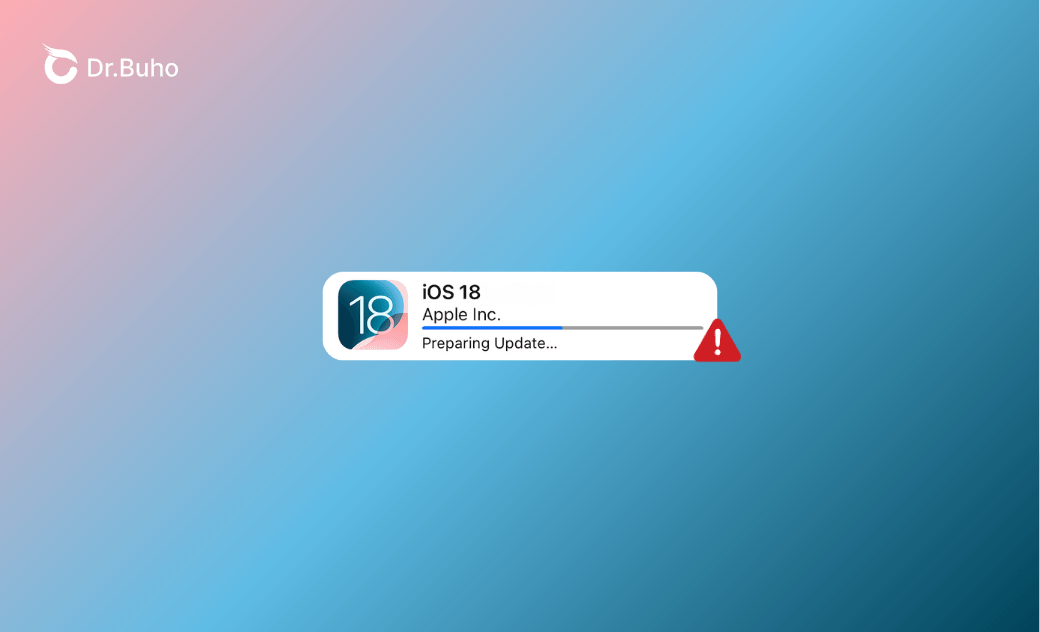iOS 18.4.1 bloccato su “Preparazione aggiornamento”? 7 soluzioni
In questa guida, imparerete perché il vostro iOS 18.4.1 è bloccato su “Preparazione aggiornamento” e come risolverlo in 7 modi. Spero sia utile.
È facile aggiornare il vostro iPhone a iOS 18.4.1. Tuttavia, a volte può capitare che l'aggiornamento di iOS 18.4.1 si blocchi su “Preparazione aggiornamento” per molto tempo. Se vi trovate di fronte a questo frustrante problema, consultate questo articolo-guida per capire perché e come risolvere il problema. Speriamo che almeno un metodo funzioni per voi.
Perché l'aggiornamento iOS 18.4.1 è bloccato in “Preparazione dell'aggiornamento”?
La fase di “Preparazione dell'aggiornamento” è quella in cui il vostro iPhone si prepara a scaricare e installare l'aggiornamento iOS 18.4.1, ma se ci vuole troppo tempo, potrebbe esserci un problema di fondo. Ecco i possibili motivi alla base di questo problema:
- La tua connessione a Internet è scarsa o instabile.
- Il tuo iPhone non ha abbastanza spazio di archiviazione.
- Ci sono problemi con i server di Apple.
- Il file di aggiornamento è corrotto o danneggiato.
- Bug o problemi software sull'iPhone.
Dopo aver individuato i motivi per cui il vostro iPhone potrebbe essere bloccato nel processo di “Preparazione dell'aggiornamento”, passiamo ad alcuni suggerimenti per la risoluzione dei problemi.
Come risolvere il problema “iOS 18.4.1 bloccato nella preparazione dell'aggiornamento” su iPhone
1. Controllare la tua connessione a Internet
I problemi di connettività sono il motivo principale per cui l'aggiornamento iOS 18.4.1 si blocca su “Preparazione aggiornamento”. Quindi, la prima cosa da fare è controllare la connessione Wi-Fi.
Ecco alcuni suggerimenti:
- Spegnete e riaccendete il Wi-Fi.
- Passate a un segnale Wi-Fi più forte.
- Elimina la tua attuale rete Wi-Fi e riaggiungila.
- Reimposta le impostazioni di rete cliccando Impostazioni > Generali > Trasferisci o Ripristina iPhone > Ripristina > Ripristina impostazioni di rete.
2. Libera lo spazio di archiviazione
Lo spazio di archiviazione ridotto è anche un motivo comune per cui l'iPhone si blocca su “Preparazione dell'aggiornamento”.
Per controllare lo spazio di archiviazione disponibile sul vostro iPhone, andate su Impostazioni > Generali > Spazio di archiviazione dell'iPhone.
Se la memoria dell'iPhone è quasi piena, eliminate le app, le foto o i video non necessari per liberare spazio. Per ulteriori suggerimenti, date un'occhiata a Memoria dell'iPhone piena? Ecco come liberare spazio
3. Riavviare l'iPhone
Un altro modo efficace per risolvere i problemi dell'iPhone è riavviare il dispositivo. A volte, un semplice riavvio può risolvere diversi problemi minori del vostro iPhone.
È sufficiente tenere premuto il pulsante di accensione finché non appare il cursore “Slide to Power Off”. Fatelo scorrere, attendete che l'iPhone si spenga e poi riaccendetelo.
4. Aggiornare l'iPhone con BuhoRepair
Se il vostro iPhone è rimasto a lungo bloccato nel processo “Prepara aggiornamento”, non ha senso aspettare. In questo caso, utilizzate un metodo alternativo per aggiornare il vostro iPhone a iOS 18.4.1.
BuhoRepair è l'opzione migliore per voi. Questo strumento di riparazione del sistema iOS è progettato per risolvere i problemi dell'iPhone, ripristinare il dispositivo e gestire downgrade di iOS e gli aggiornamenti senza sforzo.
Ecco come usare BuhoRepair per aggiornare il vostro iPhone a iOS 18.4.1:
- Scaricare e installare BuhoRepair su PC o Mac.
- Collega l'iPhone al computer utilizzando un cavo USB originale o certificato da Apple.
- Avviare BuhoRepair e selezionare “Aggiornamento/Downgrade iOS”.
- Scegliete “Aggiorna software”, fate clic su “Aggiorna ora” e seguite le istruzioni sullo schermo per aggiornare l'iPhone.
5. Cancellare l'aggiornamento e scaricarlo di nuovo
Se il file di aggiornamento è danneggiato, l'iPhone potrebbe bloccarsi durante la preparazione. Per risolvere il problema, cancellate l'aggiornamento scaricato e provate a scaricarlo di nuovo.
- Andate in Impostazioni > Generali > Spazio di archiviazione dell'iPhone.
- Trovate il file di aggiornamento iOS 18.4.1 e toccate “Elimina aggiornamento”.
- Tornate in Generali, toccate “Aggiornamento software” e scaricate di nuovo l'aggiornamento iOS 18.4.1.
6. Utilizzare iTunes o Finder per aggiornare
Se avete un computer con voi, provate ad aggiornare l'iPhone utilizzando iTunes (su Windows o macOS Mojave e precedenti) o Finder (su macOS Catalina e successivi).
- Collegate l'iPhone al computer con un cavo USB.
- Aprite iTunes o Finder e selezionate il dispositivo.
- Fate clic sul pulsante Verifica aggiornamenti.
- Se è disponibile un aggiornamento, fare clic su “Scarica e aggiorna”.
- Seguire le istruzioni sullo schermo.
7. Ripristino di tutte le impostazioni
Il ripristino di tutte le impostazioni dell'iPhone può essere utile se l'aggiornamento iOS 18.4.1 è bloccato a causa di un problema software. Questa operazione non cancellerà i dati, ma ripristinerà le impostazioni di rete, posizione e privacy.
Ecco i passaggi:
- Andate su Impostazioni > Generali > Trasferisci o Ripristina iPhone > Ripristina > Ripristina impostazioni.
- Immettere il codice di accesso e clicca su Ripristina impostazioni per confermare.
Conclusioni
La situazione in cui l'iPhone è bloccato sulla schermata “Preparazione dell'aggiornamento” è comune a tutti gli aggiornamenti di iOS, non solo a iOS 18.4.1. Se state affrontando lo stesso problema, non preoccupatevi. Seguendo i passaggi sopra descritti, il problema dovrebbe essere risolto.
Se il vostro iPhone non si aggiorna a iOS 18.4.1 tramite Aggiornamento software, provate metodi alternativi come BuhoRepair e iTunes/Finder.